小编教你U盘启动盘制作工具
- 分类:u盘教程 发布时间: 2017年08月23日 10:11:23
想要知道U盘启动盘制作的朋友,看过来,这里有你们想要的答案,小编编辑一种关于U盘启动专业方法。欢迎大家速来围观我的经验啦。
大家都很关心启动盘工具怎么做?方法其实很简单,下面是我给大家带来一种启动盘工具的方法,希望你们会喜欢。
U盘启动盘制作工具图文解说
首先,准备好一个8G以上的U盘
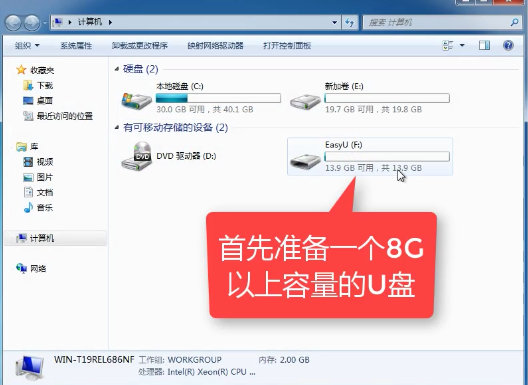
U盘启动(图1)
下载并安装“小白一键重装”。
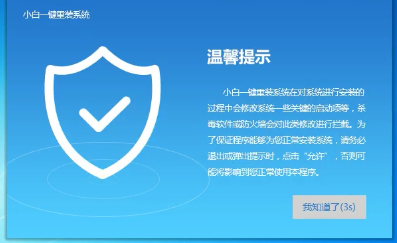
U盘启动(图2)
打开“U盘启动”,选择U盘模式。
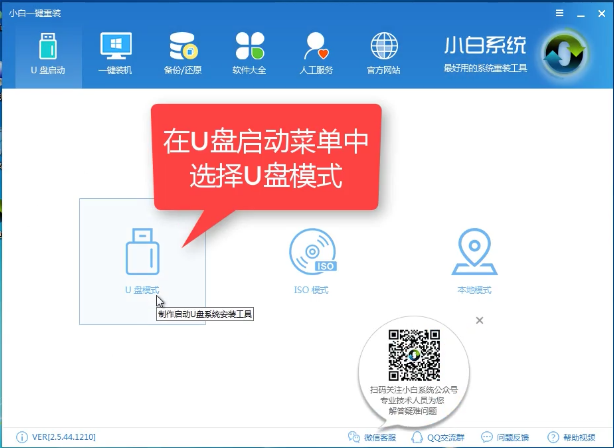
U盘启动(图3)
软件识别后的U盘,出现在列表中,勾选。
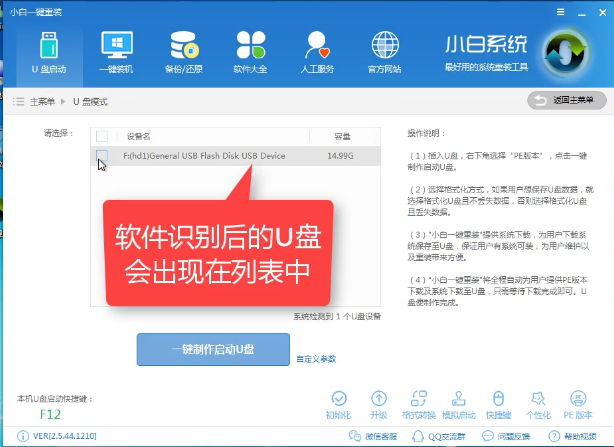
U盘启动(图4)
右下角,选择PE版本
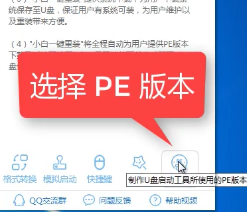
U盘启动(图5)
选择高级版
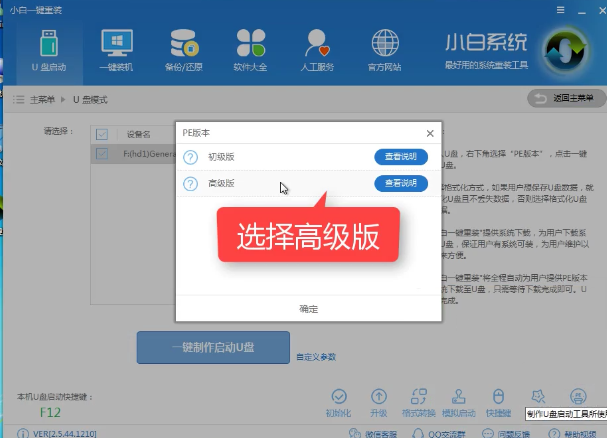
U盘启动(图6)
可以定义相关参数。
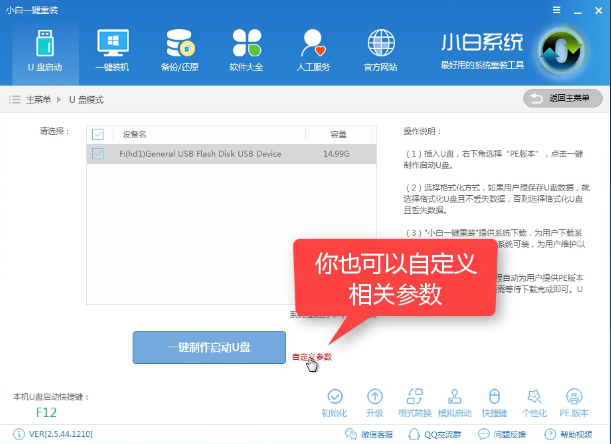
U盘启动(图7)
确定好相关设置后,点击一键制作,启动U盘。
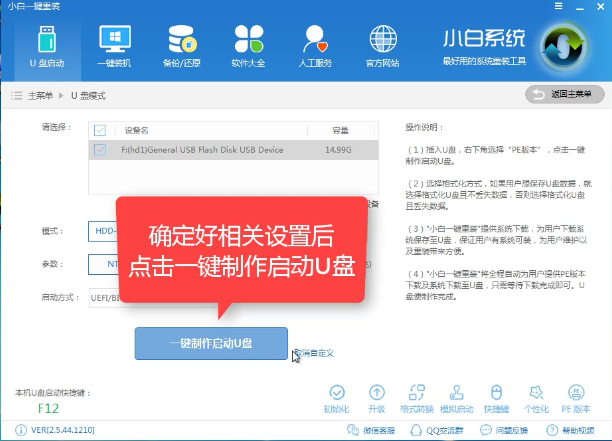
U盘启动(图8)
格式化中,可以选择想要的选项。
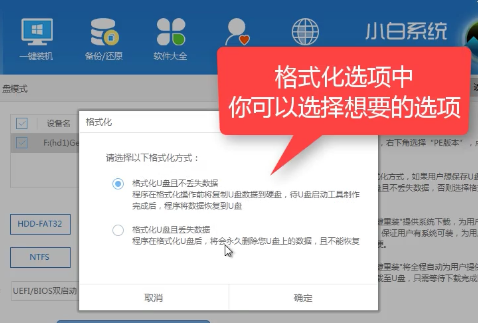
U盘启动(图9)
选择想要的制作的系统
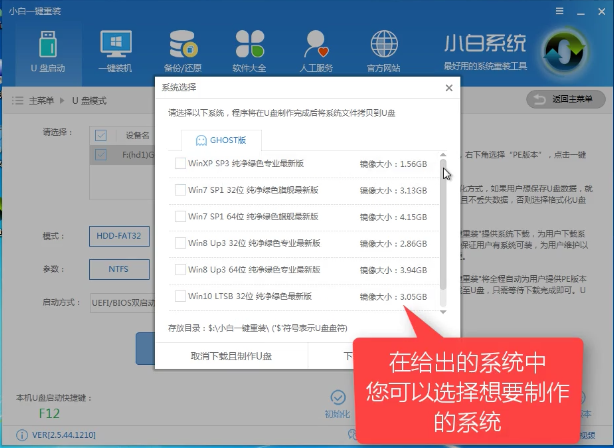
U盘启动(图10)
点击“下载系统盘制作U盘”
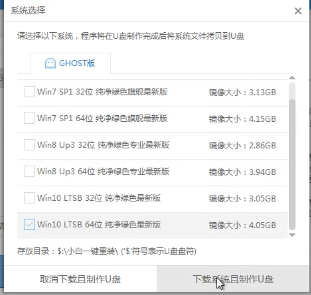
U盘启动(图11)
等待即可。
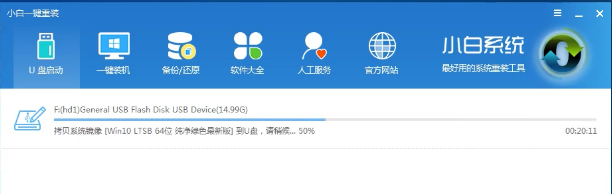
U盘启动(图12)
点击“确定”
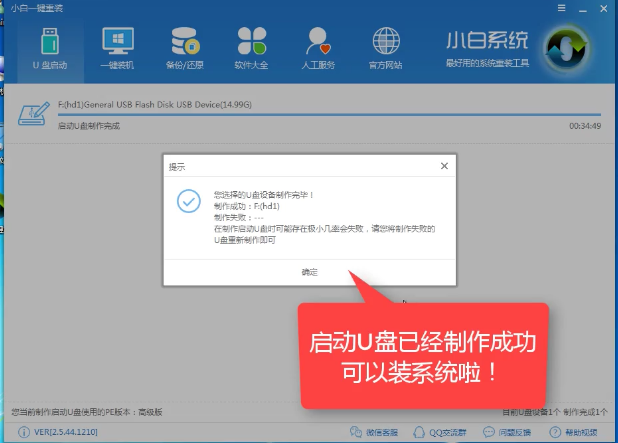
U盘启动(图13)
在快捷键根据电脑品牌,选择开机快捷键
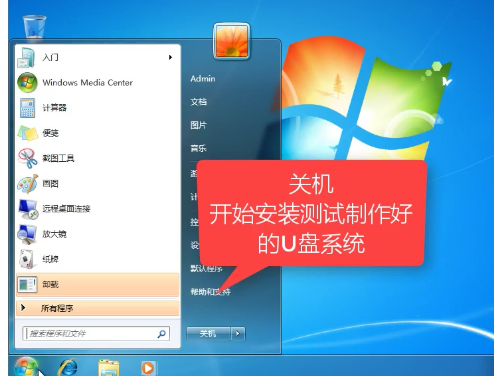
U盘启动(图14)
重启系统,开始安装制作好的U盘
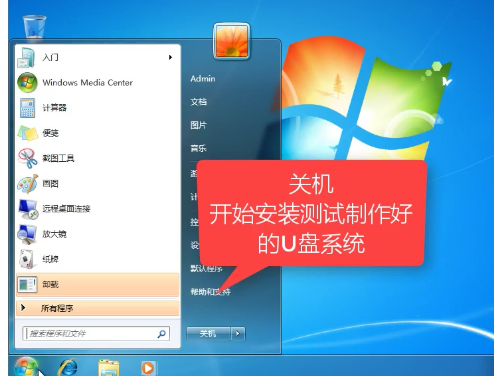
U盘启动(图15)
选择第二项
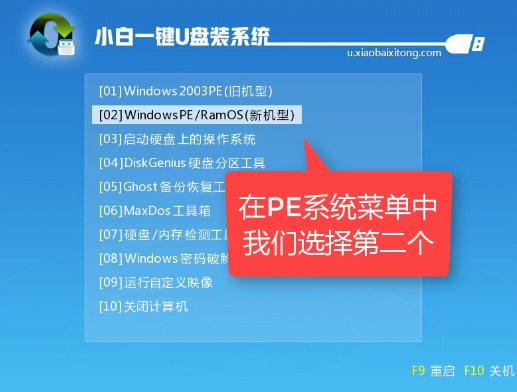
U盘启动(图16)
选择第二个
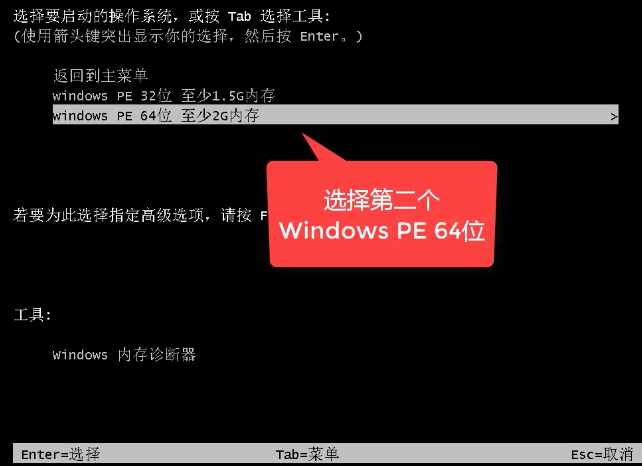
U盘启动(图17)
自动检测U盘系统
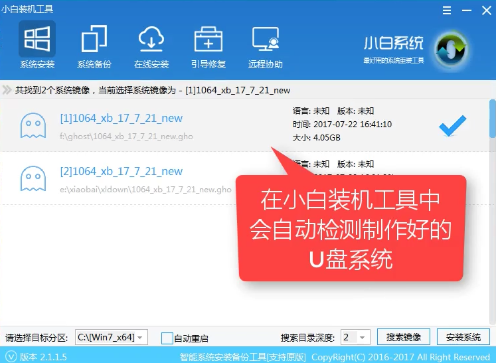
U盘启动(图18)
点击“安装系统”
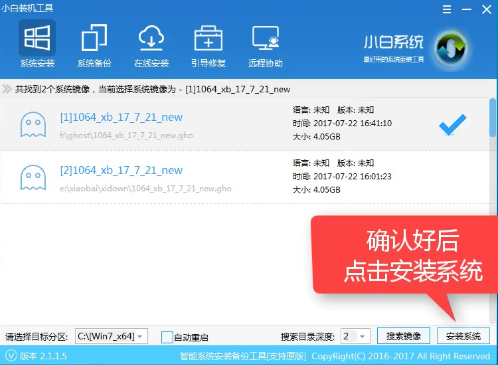
U盘启动(图19)
选择目录分区的路径。
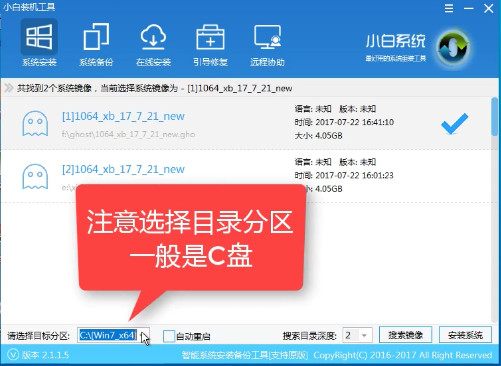
U盘启动(图20)
点击“继续”
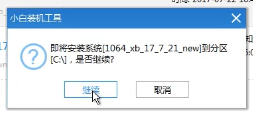
U盘启动(图21)
点击“重启”,拔掉U盘。
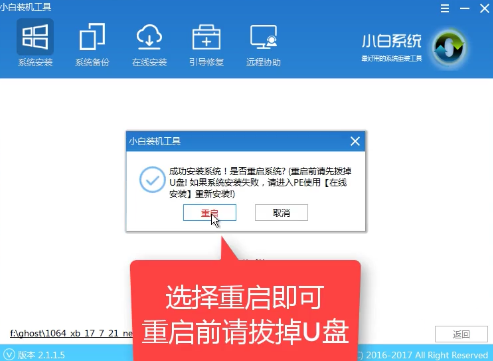
U盘启动(图22)
完成安装
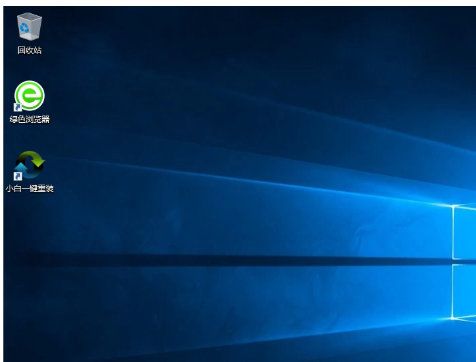
U盘启动(图23)
以上就是U盘启动盘制作工具的操作步骤了,希望能够帮助到你们。
猜您喜欢
- 笔记本跑分60万什么水平2021/09/24
- 2021年高端显卡排行榜2021/03/18
- 从u盘启动重装win7系统的教程..2022/04/26
- 微信增加新功能拍拍你怎么弄使用教程..2020/06/23
- 红米10x最严重缺点是什么 点评红米10x..2021/02/03
- 如何解决onedrive打不开2020/08/17
相关推荐
- lol如何自定义分辨率 2020-08-14
- 小鱼一键重装gpt安装方法图解.. 2017-09-28
- 微信设置提醒时间怎么取消?.. 2020-12-25
- 教你win11怎样删除恶意软件 2021-07-26
- 怎么用u盘重装系统的操作教程.. 2021-11-22
- 给大家推荐一款好用的u盘装系统软件.. 2021-09-12




 粤公网安备 44130202001059号
粤公网安备 44130202001059号